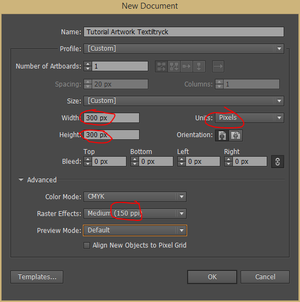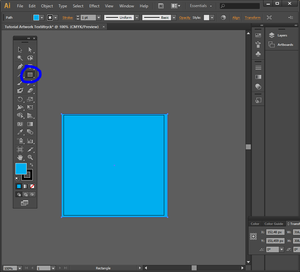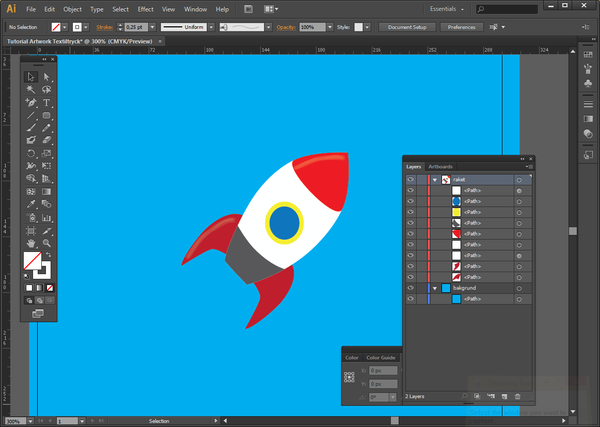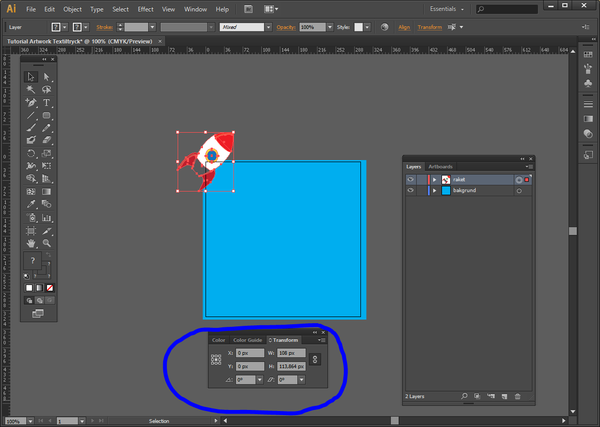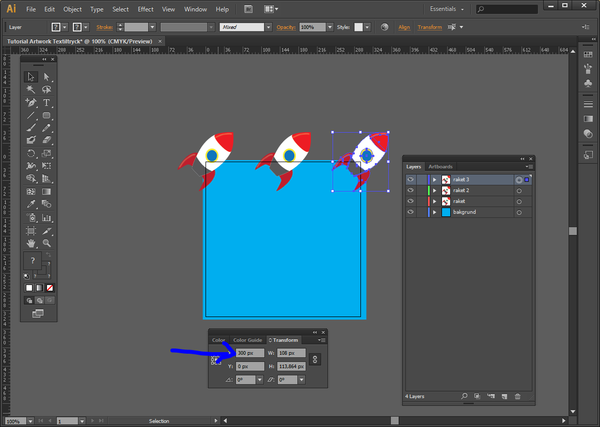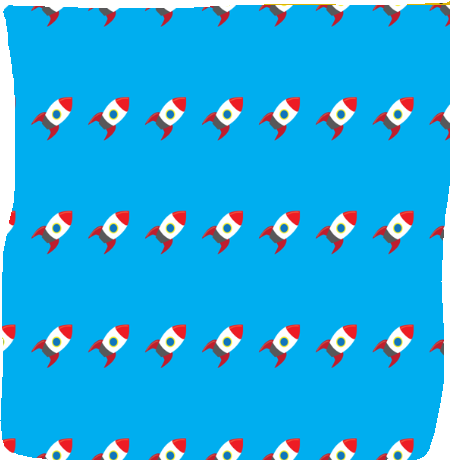Jag håller som vissa vet på att starta upp en liten verksamhet där man genom mig kommer kunna designa sina egna tyger. Det kommer bli digitaltryck på (till en början) ekologisk bomullsjersey, men det kommer framöver också bli lakansväv och förhoppningsvis velour, men man får ta små små steg:) Jag väntar i nuläget på de sista tygproverna från en fabrik, sen ska jag ta det slutliga beslutet om vilken fabrik/tryckeri jag ska använda mig av för detta lilla projekt. Men det är nära nu :) Jag ser det som att ni kommer kunna börja designa era alster i slutet av månaden.
Jag har sett att det är många som är riktigt sugna på att få göra sin alldeles egna design på tyg, och jag förstår er, jag älskar den där känslan när man öppnar paketet och får se tyget i verklighet, sen när man ska sätta saxen i tyget gör det nästan ont i en för att man är livrädd för att man ska klippa fel, och det allra bästa är nog att se sin parvel rusa runt i den där tröjan man gjort i sin alldeles egen design. UNDERBART!
Hur som helst, nu till det där med att göra en design.
Jag använder personligen Illustrator och Photoshop när jag arbetar. Man kan "hyra programmet" för en månadskostnad numera (jag vet inte hur mycket det kostar men det är väll några hundra i månaden eller nåt), förut var man tvungen att köpa programmen och de är allt annat än billiga. Jag tror man kan ladda hem 1 månads provperiod om man inte har de sen tidigare, Det finns ett gratisprogram som heter Gimp, jag började göra denna tutorial i Gimp först, men fick ett mindre nervsammanbrott när jag höll på med programmet, det går säkert att göra det minst lika bra i det programmet med lite vilja och en del läsning i deras manual.
I denna tutorial använder jag Illustrator. Jag gör alla mina designs i Illustrator även om jag kan göra en del bildhantering i Photoshop, Men jag importerar bilderna jag behandlt i Photoshop till Illustrator. Jag använder Illustrator CS6 (Jag tror det kommit ut en senare version, om det är något som är annorlunda/ser annorlunda ut som gör att ni inte fattar så får ni säga till)
Steg 1
Öppna Illustrator (Duh....) och öppna en ny fil. File/New...
Sen ska följande saker fyllas i.
Storlek på dokumentet. Jag valde denna gång 300*300 pixlar, det är ju helt beroende på hur stor designen ska vara, hur ofta saker ska repeteras). 300 pixlar är liiite mindre än 8cm (7.9375cm för att vara exakt. Notera hur många pixlar du har i höjd och bredd om du väljer en annan storlek, du kommer använda de uppgifterna när du gör designen senare.
Upplösning. Under Advanced hittar du upplösningen.
Under advanced sätter du vilken dpi, för den här tuten kör vi på 150 dpi vilket är optimalt för textiltryck.
Steg 2
Nu har du din Artboard framför dig, det är alltså det som är innanför denna ruta som kommer att vara synligt i tryck, det som ligger utanför rutan kommer inte att synas. jag börjar med att välja en bakgrundsfärg. Jag har bestämt mig för att göra ett turkost tyg. Jag använder "Rectangle tool" och gör en ruta som jag lägger som bakgrundsfärg. Jag valde 100% Cyan som färg. Vill jag göra samma tryck i olika färger sedan kan jag bara byta färg på den rutan. Väldigt praktiskt:)
(Lite extra, du kan gå vidare till nästa steg om du inte vill ha lite extra info) CMYK, Jag använder CMYK när jag gör textiltryck Varför är för att på en datorskärm kan en färg se ut på ett visst sätt, och på en annan skärm kan den se helt annorlunda ut. CMYK står för 4 färger C=Cyan M=Magenta Y=Yellow och K=Black. Jag har färdiga färskalor där jag vet hur vissa blandningar ska se ut när det trycks (det slutliga trycket är gjort på skrivare som är ordentligt kalibrerade) Man kan också gå efter en annan skala som heter Pantone, dessa hittar du ofta om du står och tittar på till exempel färgburkar i färgaffären. Det är samma sak där, om du lägger in en pantone palett och använder den så vet du att du får den färg du önskar, för din färginställning på skärmen kan ge ett missvisande resultat. Ska man trycka några få metrar så räcker det ju att bara ta en färg som ser snygg ut på skärmen och skriva ut med bläckstråleskrivaren, ser det ut som du tänkt dig så duger det alldeles utmärkt, resultatet kommer med största sannolikhet bli vad du tänkt dig, men ska du trycka kanske 600 meter som ska till försäljning så är det ju kanske så att man vill att tyget ska gå ihop med en specifik muddväv i en viss färgsättning, då vill man ju vara helt säkert p att resultatet blir exakt vad man tänkt sig. men som glad amatör är det här lite överkurs)
Steg 3
Nu har du en bakgrund i en latjo färg, nu är det dags att lägga till någon form av figur. Jag har slängt ihop en liten rymdraketför den här genomgången. Försök att separera alla olika delar i dina illustrationer i olika lager, var noga med att döpa de olika grupperna när du håller på, annars om du gör en större design kommer du bli helt vansinnig om du inte har det uppdelat. Se bild nedan
Steg 4
Nu ska vi göra en repetition av denna lilla raket, min artboard (storleken på "rutan" som den slutliga bildenvara) är ju 300 pixlar bred och 300 pixlar hög. För att förklara det mer noga så kan man se det som att bilden är uppbyggd av 300 * 300 rutor, varje sådan ruta är en liten pixel. rutan längst upp till vänster är ruta nummer 0 i höjd och 0 i bredd, flyttar vi till pixeln ett steg till höger så är den pixeln fortfarande 0 i höjd, men nummer 1 i bredd, pixeln längst ner till höger är 300 i höjd och 300 i bredd. Så om jag skriver att X och Y på min lilla raket ska vara 0 och noll, och den är markerad i mittenrutan på den lilla rutan som markerar vilken punkt den ska utgå ifrån, så hamnar raketen alldeles uppe i vänstra hörnet. För att få upp info rutan med position, så går du till Windows/Transform så får du upp den Verktygslådan.
X är vart på bredden din bild kommer att ligga någonstans, och Y är höjden vart din bild kommer ligga någonstans. Och jag tänkte ha 3 stycken raketer på bredden på översta raden, så Y punkten, det vill säga höjden kommer vara 0 på alla dessa tre, alltså kommer de ligga lika högt på bilden, sen på X punkten kommer den ligga på 0, 150 och 300.
Se bild nedan.
Sedan gör jag tre lager grupper till med raketer. så att jag har 6 stycken lager med raketer, jag döper lagren i lämpliga namn så jag vet vad som är vad. Om jag skulle spara filen som den är i bilden ovan så skulle vi få en turkos bild med lite nederdelarav en raket i toppen, det som ligger utanför rutan syns alltså inte alls. När man gör ett mönster så vill man ju kunna lägga bilden sida vid sida, över och under och det ska bildas ett mönster som sitter ihop. Så vänstersidan måste ju passa ihop med höögersidan, och samma sak med toppen och botten på bilden. Så om bilden som i mitt fall är 300 pixlar bred och du lägger en bildså att den på något sätt rör kanten så vill du ta det pixel nummret som den bilden ligger på och sedan flytta en exakt kopia p¨den bilden exakt 300 pixlar åt sidan, så om en bild ligger på 67 pixlar och nuddar kanten (hamnar utanför bilden på sidan) så gör du ett nytt lager med samma motiv, markerar motivet och ser till att Y är samma pixel antal på båda, och X har 67 på första, och 367 på den andra. På så vis när bilden läggs sida vid sida, så kommer bilden gå ihop alldeles perfekt.
Jag gjorde alltså 3 stycken lager till med raketer, döpte de olika lagren till passande namn och satte alltså höjden på dessa till 300 istället för 0 som det va på de lagren som de tre tidigare raketerna, sen använder jag samma X pixlar som de övre, 0,150 och 300.
Om du sparar bilden som den ser ut nu så får du en bild som swer ut så här:
Jag hoppas att denna lilla tutorial kan ge någon klarhet, har du frågor tveka inte att fråga :)
Kram Jennie